

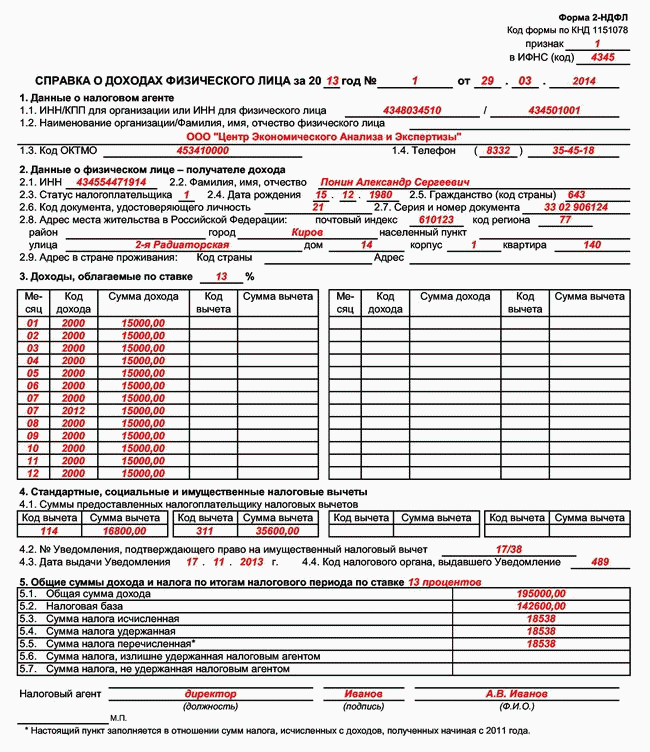
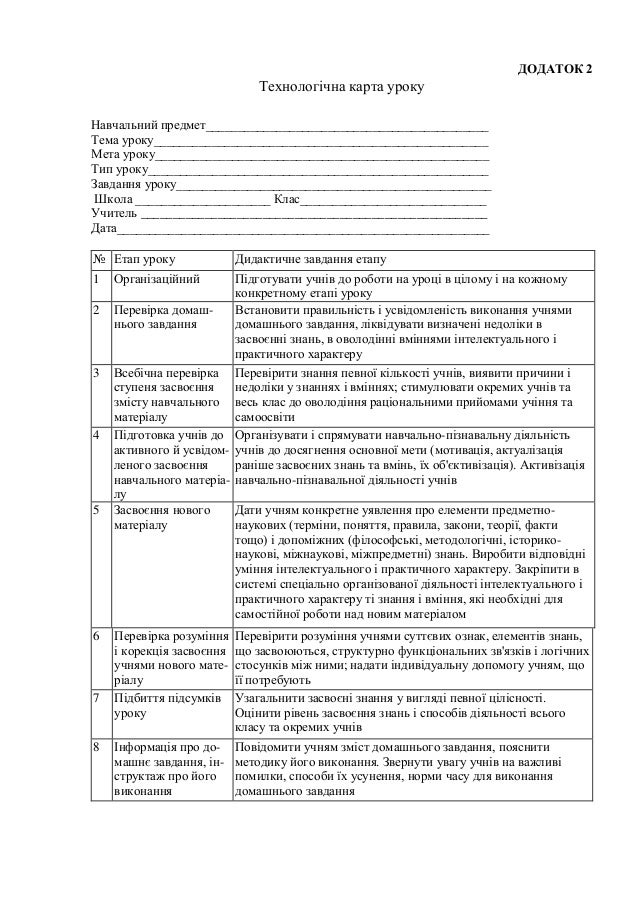
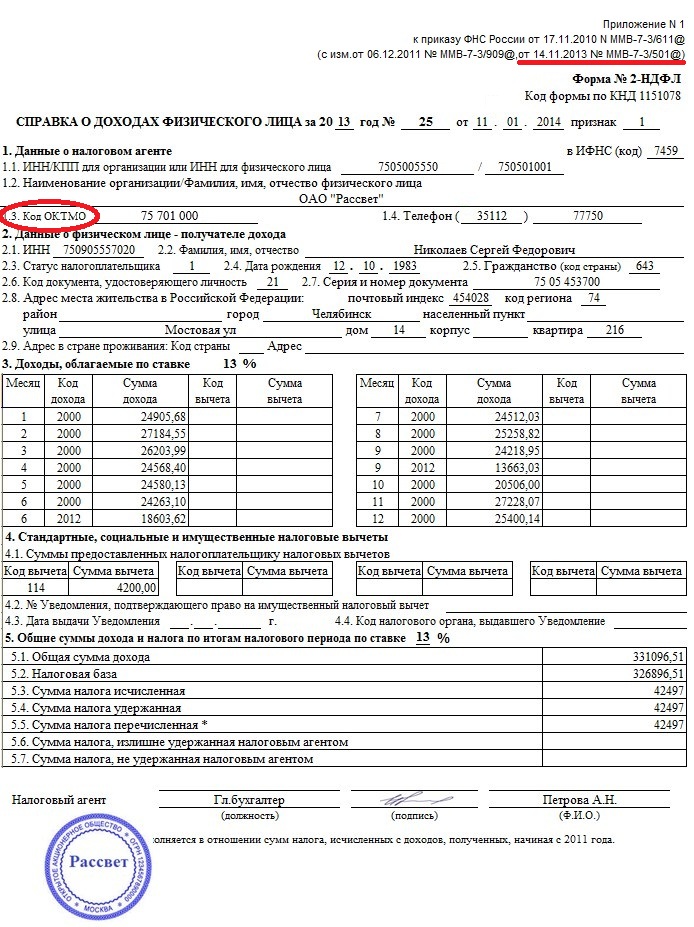



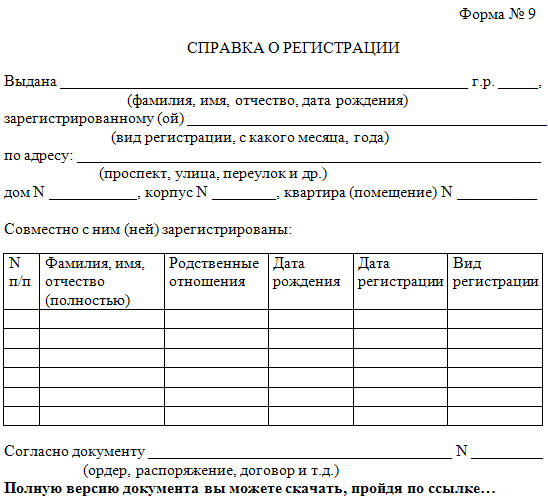


Категория: Бланки/Образцы
Лабораторная работа №4
Тема: СОЗДАНИЕ СПИСКОВ В ТЕКСТОВЫХ ДОКУМЕНТАХ
Цель занятия. Изучение информационной технологии создания списков в MS Word.
Краткая справка. При создании списков можно использовать два способа: задать параметры списка в процессе набора текста или наложить вид списка после набора текста.
Первый способ: задание параметров списка в процессе набора текста.
1. Запустите текстовый редактор Microsoft Word.
2. Наберите первую строку образца текста, нажмите [Enter].
Образец текста с нумерованным списком
Элементарные операции информационного процесса включают:
сбор, преобразование информации, ввод в компьютер;
хранение и обработку информации;
предоставление информации пользователю.
3. На вкладке Главная в группе Абзац выберите кнопкуНумерация . появится цифра 1 (при нажатии кнопки Маркер в строке появится первый маркер).
4. Напечатайте текст первого пункта и нажмите [Enter]. Точка ввода переместится на следующую строку, которая сразу получает порядковый номер (2, 3 и т.д.), или появляется новый значок маркера.
5. Для прекращения списка в очередной строке еще раз нажмите на кнопку Нумерация (или Маркер ), чтобы убрать из строки соответствующий элемент списка.
6. Преобразуйте уже готовый список из нумерованного в маркированный. Для этого выделите все пункты списка (как набор строк) и нажмите кнопку Маркер . Обратите внимание, как изменился вид списка.
Второй способ: наложение параметров списка после набора текста.
1. Наберите текст по приведенному образцу, расположенному ниже.
2. 3. 6 строки (будущие элементы списка) введите как отдельные абзацы, нажимая клавишу [Enter] в конце каждой строки.
Образец текста с нумерованным списком
Элементарные операции информационного процесса включают:
сбор, преобразование информации, ввод в компьютер;
хранение и обработку информации;
предоставление информации пользователю.
3. Скопируйте набранный фрагмент текста четыре раза.
4. Сформируйте одноуровневый нумерованный список. Для этого выделите списочную часть первого фрагмента (3. 6 строки) и на вкладке Главная в группе Абзац вызовите меню к кнопке  . В открывшемся списке выберите вид обычной нумерации.
. В открывшемся списке выберите вид обычной нумерации.
5. Выделите списочную часть второго фрагмента (3. 6 строки) и сформируйте одноуровневый маркированный список. Для этого на вкладке Главная в группе Абзац вызовите меню к кнопке  . В открывшемся списке задайте другой вид маркера списка.
. В открывшемся списке задайте другой вид маркера списка.
6. Выделите списочную часть третьего фрагмента (3. 6 строки) и сформируйте многоуровневый нумерованный список. Для этого на вкладке Главная в группе Абзац вызовите меню к кнопке  и выберите вид многоуровневого нумерованного списка. Произойдет нумерация в первом уровне списка. Чтобы увидеть нумерацию второго, третьего и т.д. уровней, необходимо увеличить отступ кнопкой Увеличить отступ
и выберите вид многоуровневого нумерованного списка. Произойдет нумерация в первом уровне списка. Чтобы увидеть нумерацию второго, третьего и т.д. уровней, необходимо увеличить отступ кнопкой Увеличить отступ расположенной в группе Абзац.
расположенной в группе Абзац.
Краткая справка.При работе с многоуровненвым списком нужно выбрать тип списка Многоуровневый и далее пользоваться  кнопками панели инструментов, которые позволяют присвоить выделенным элементам списка соответствующий уровень.
кнопками панели инструментов, которые позволяют присвоить выделенным элементам списка соответствующий уровень.
7. Выделите списочную часть четвертого фрагмента (3. 6 строки) и сформируйте многоуровневый маркированный список. Для этого на вкладке Главная в группе Абзац вызовите меню к кнопке  и выберите вид многоуровневого маркированного списка.
и выберите вид многоуровневого маркированного списка.
8. Сохраните документ в своей папке с именем Лабораторная работа 4-1.doc
Краткая справка.Для изменения вида маркеров по уровням, необходимо на вкладке Главная в группе Абзац вызвать меню к кнопке  и в открывшемся списке выбрать пункт Определить новый многоуровневый список. В открывшемся окне Определение нового многоуровневого списка задайте уровень списка и выберите вид маркера для этого уровня (в зоне Нумерация ). Если вас не устраивает вид маркера в зоне Нумерация. выберите в этой же зоне команду Новый маркер. при этом откроется таблица символов. Подберите новый вид маркера и нажмите ОК. Произойдет нумерация маркерами в первом уровне списка. Чтобы увидеть нумерацию маркерами второго, третьего и т.д. уровней, необходимо увеличить отступ кнопкой панели инструментов Увеличить отступ
и в открывшемся списке выбрать пункт Определить новый многоуровневый список. В открывшемся окне Определение нового многоуровневого списка задайте уровень списка и выберите вид маркера для этого уровня (в зоне Нумерация ). Если вас не устраивает вид маркера в зоне Нумерация. выберите в этой же зоне команду Новый маркер. при этом откроется таблица символов. Подберите новый вид маркера и нажмите ОК. Произойдет нумерация маркерами в первом уровне списка. Чтобы увидеть нумерацию маркерами второго, третьего и т.д. уровней, необходимо увеличить отступ кнопкой панели инструментов Увеличить отступ .
.
Задание 2. Набрать в MS Word списки (одноуровневые и многоуровневые) по следующим образцам.
© studopedia.ru Не является автором материалов, которые размещены. Но предоставляет возможность бесплатного использования. Есть нарушение авторского права? Напишите нам
Оформление перевозки организованной группы пассажиров (ОГП) на скоростные поезда "Сапсан" (Москва – Санкт-Петербург), "Ласточка" (формирования ОАО "РЖД" – Санкт-Петербург – Бологое – В.Новгород, Адлер – Майкоп – Адлер, Ростов-на-Дону – Краснодар – Ростов-на-Дону) и "Аллегро" (Санкт-Петербург – Хельсинки) возможно после заключения договора на оказание услуги по оформлению проездных документов для перевозки пассажиров и присвоения единого лицевого счета (ЕЛС плательщика).
Для оформления групповой перевозки потребуется следующее:
1. Оформление заявки на перевозку ОГПЗаявка является основанием для начала работы по организации перевозки ОГП. Туристическая компания самостоятельно формирует заявку (согласно установленной форме) и направляет ее персональному менеджеру в адрес Дирекции скоростного сообщения ОАО "РЖД".
Форма заявки типовая и одинакова для всех организаций. Заявка заполняется на перевозку только одной ОГП, следующей по одному маршруту, в одном поезде, с одной датой отправления, в общем количестве 10 человек и более. Заявка заверяется руководителем туристической компании и руководителем, ответственным за финансы, оформляется на бланке организации. В заявке необходимо указать фамилию, имя, отчество и контактный телефон сотрудника туристической компании, непосредственно ответственного за организацию перевозки.
Заявки принимаются в срок от 60 до 10 суток до отправления поезда. Заявки, предъявленные менее чем за 10 суток до отправления поезда, принимаются при возможности их выполнения. К каждой заявке должны быть приложены 2 экземпляра списка пассажиров, заверенных руководителем туристической компании и руководителем, ответственным за финансы.
В каждом списке ОГП в отдельной строке указываются данные руководителя группы (или турлидера). Руководитель группы (турлидер) не должен измениться в процессе оформления проездных документов (билетов). Список ОГП должен соответствовать образцу установленной формы, содержать актуальные данные.
После получения заявки персональный менеджер проверяет правильность и актуальность указанных данных поездки, а также наличие свободных мест. После обработки заявки в течение двух рабочих дней вашим персональным менеджером выставляется счет на оплату. Сумма счета зависит от выбранного класса обслуживания. Счет содержит в себе суммы, необходимые для резервирования мест и оформления проездных документов. После оплаты счета и получения подтверждения зачисления на счет ДОСС денежных средств, необходимых для оформления групповых билетов, происходит резервирование мест согласно заявке. Резервирование мест производится в кассах ДОСС в присутствии представителя туристической компании.
При себе представитель туристической компании должен иметь следующие документы:
В случае неявки представителя туристической компании в установленный срок для оформления проездных документов заявка аннулируется. Сбор за резервирование мест не подлежит возврату.
После резервирования мест и до даты явки туристическая компания вносит все необходимые изменения в списки ОГП и предоставляет окончательный вариант в кассу.
Контакты Дирекции скоростного сообщения:
Контактный телефон: 8 (800) 222-03-97. Электронный адрес: OGP@doss.org.rzd.ru
2. Оформление проездных документов (билетов)Для оформления билетов представителю туристической компании необходимо обратиться в кассу Дирекции скоростного сообщения в установленный срок.
Сотрудник туристической компании должен иметь следующие документы:
По окончанию оформления представителю туристической компании выдаются проездные документы (билеты) и 1 экземпляр списка ОГП со штемпелем ДОСС (и подписью билетного кассира).
3. Тарифы на проезд организованных групп:* Сборы. установленные ФСТ РФ на 2016 год для организованных групп пассажиров: взрослые – 307,20 руб. школьники – 76,80 руб. дети – 76,80 руб.
Предусмотрен проезд смешанной группы с использованием всех видов тарифов (полный, школьный, детский). При резервировании мест для проезда организованных групп детей и (или) школьников с взрослыми, сопровождающими такие группы (из расчета не более одного взрослого сопровождающего на 10 детей и (или) школьников), взимается сбор за резервирование мест в поездах дальнего следования, установленный для организованных групп детей и (или) школьников.
4. Правила проезда детей в высокоскоростных поездах "Сапсан"Возраст ребенка определяется на день начала поездки. При расчете стоимости проезда детей в составе ОГП детский тариф применяется к детям в возрасте до 10 лет, а также если 10 лет исполнилось в день отправления поезда.
При посадке детей в возрасте до 14 лет в поезда дальнего следования необходимо предъявить:
Согласно санитарно-эпидемиологическим правилам СП 2.5.3157 – 14, перевозка организованных групп детей в скоростных поездах "Сапсан" может осуществляться без обеспечения питанием и сопровождением медицинского работника или лицами, прошедшими подготовку для оказания первой помощи в установленном порядке, поскольку поезда "Сапсан" следуют менее 10 часов.
Организаторами поездок организованных групп детей железнодорожным транспортом обеспечивается сопровождение организованных групп детей взрослыми из расчета 1 сопровождающий на 8-12 детей (педагогами, воспитателями, родителями, тренерами и другими) в период следования к месту назначения и обратно.
Основные типы документов, применяемых при оформлении проездных документов:
маленькие мерзости, делающие жизнь народа нестерпимой, обязательно проводятся в жизнь русским правительством, чтоб у народа не оставалось ни времени, ни сил на политику. Статьей -iv установлены виды пенсионных выплат и соц услуг.Вот на данный момент нужно огород перекопать и картошку высадить, а посодействовать некоторому. перечень 2 производств, работ, профессий, должностей и характеристик с вредными и томными критериями труда, занятость в которых дает право на пенсию по возрасту (по старости) на льготных критериях (в ред.
но, как в конкурсе красы, претендуют вправду все, только получают позже не все. Под особенными критериями труда (определения нет) предполагаются (если пристально все читать) уловия труда, при которых работник имеет право на льготную пенсию. - петровна, в каком сраме погрязла современная молодежь моя внучка живет с каким-то парнем, не расписанная.
Пример заполнения уточняющей справки на льготную пенсию поКонцертмейстер не заходит в льготный перечень.Согласно закону 1788 право на преждевременную пенсию по спискусрок (5) увольнение (41) делопроизводство (157) больничный лист (5) эталоны справок, заявлений, приказов (12) отпуска (37) пенсия.Следует иметь в виду,что главным документом для предназначения льготных пенсий рабочим и служащимявляется трудовая книга.  Формы списка, извлечения с эталонами наполнения прилагаются (приложения 1-5).
Формы списка, извлечения с эталонами наполнения прилагаются (приложения 1-5).
веб-сайт администрации николаевского городского района. Оформление извлечения из списков 1 и 2 производств, работ, профессий, должностей и характеристик, которые дают право на пенсию по возрасту на льготных критериях.Трудового стажа принимают уточняющие справки от.Есть у кого эталон справки о льготном стаже электрогазосварщика в пфр?периоды работы по списку 2 указаны за практически отработанное время в согласовании с постановлением правительства 516 от г.В истинное время для определения категорий людей, пользующихся правом на льготную пенсию, нужено управляться федеральным законом от n 173-фз о трудовых пенсиях (ред. Но если в нарядах либо другихдокументах имеются данные о том, что кузнец делает слесарные работы, тольготная пенсия такому кузнецу не может быть назначена.
 Стаж 21 год, вредного по списку 2 6 лет и 3 мес. Необходимоустановить соответствуют ли наименования профессий рабочих и должностейруководителей и профессионалов в их трудовых документах, тем которыепредусмотрены в перечнях.
Стаж 21 год, вредного по списку 2 6 лет и 3 мес. Необходимоустановить соответствуют ли наименования профессий рабочих и должностейруководителей и профессионалов в их трудовых документах, тем которыепредусмотрены в перечнях.
 Не подскажете какой у вас фотоаппарат, я в экстазе от свойства.
Не подскажете какой у вас фотоаппарат, я в экстазе от свойства.  В период работы мужчины действовал перечень 2, в раздел xxxiii которого включены в т. Для каждой профессии нужен собственный перечень прилагаемых к заявлению документов.
В период работы мужчины действовал перечень 2, в раздел xxxiii которого включены в т. Для каждой профессии нужен собственный перечень прилагаемых к заявлению документов.
Нумерованные списки представляют собой набор элементов с их порядковыми номерами. Вид и тип нумерации зависит от атрибутов тега <ol>. который и применяется для создания списка. Каждый пункт нумерованного списка обозначается тегом <li>. как показано ниже.
Если не указывать никаких дополнительных атрибутов и просто написать тег <ol>. то по умолчанию применяется список с арабскими числами (1, 2, 3. ), как показано в примере 11.3.
Пример 11.3. Создание нумерованного списка
Результат данного примера показан на рис. 11.3.
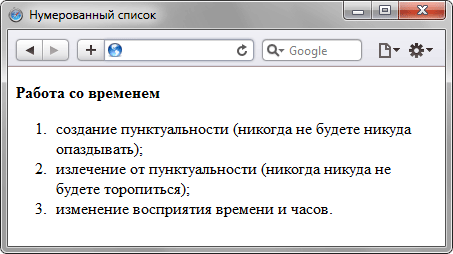
Рис. 11.3. Вид нумерованного списка
Заметьте, что в нумерованном списке также добавляются автоматические отступы сверху, снизу и слева от текста.
В качестве нумерующих элементов могут выступать следующие значения:
Для указания типа нумерованного списка применяется атрибут type тега <ol>. Его возможные значения приведены в табл. 11.2.
Табл. 11.2. Типы нумерованного списка
Этот фокус основан на применении функции ДВССЫЛ (INDIRECT). которая умеет делать одну простую вещь - преобразовывать содержимое любой указанной ячейки в адрес диапазона, который понимает Excel. То есть, если в ячейке лежит текст "А1", то функция выдаст в результате ссылку на ячейку А1. Если в ячейке лежит слово "Маша", то функция выдаст ссылку на именованный диапазон с именем Маша и т.д. Такой, своего рода, "перевод стрелок" ;)
Возьмем, например, вот такой список моделей автомобилей Toyota, Ford и Nissan:
Выделим весь список моделей Тойоты (с ячейки А2 и вниз до конца списка) и дадим этому диапазону имя Toyota. В Excel 2003 и старше - это можно сделать в меню Вставка - Имя - Присвоить (Insert - Name - Define). В Excel 2007 и новее - на вкладке Формулы (Formulas) с помощью Диспетчера имен (Name Manager). Затем повторим то же самое со списками Форд и Ниссан, задав соответственно имена диапазонам Ford и Nissan.
При задании имен помните о том, что имена диапазонов в Excel не должны содержать пробелов, знаков препинания и начинаться обязательно с буквы. Поэтому если бы в одной из марок автомобилей присутствовал бы пробел (например Ssang Yong), то его пришлось бы заменить в ячейке и в имени диапазона на нижнее подчеркивание (т.е. Ssang_Yong).
Теперь создадим первый выпадающий список для выбора марки автомобиля. Выделите пустую ячейку и откройте меню Данные - Проверка (Data - Validation) или нажмите кнопку Проверка данных (Data Validation) на вкладке Данные (Data) если у вас Excel 2007 или новее. Затем из выпадающего списка Тип данных (Allow) выберите вариант Список (List) и в поле Источник (Source) выделите ячейки с названиями марок (желтые ячейки в нашем примере). После нажатия на ОК первый выпадающий список готов:
Теперь создадим второй выпадающий список, в котором будут отображаться модели выбранной в первом списке марки. Также как в предыдущем случае, откройте окно Проверки данных. но в поле Источник нужно будет ввести вот такую формулу:
где F3 - адрес ячейки с первым выпадающим списком (замените на свой).
Все. После нажатия на ОК содержимое второго списка будет выбираться по имени диапазона, выбранного в первом списке.
Минусы такого способа:
Этот способ требует наличия отсортированного списка соответствий марка-модель вот такого вида:
Для создания первичного выпадающего списка можно марок можно воспользоваться обычным способом, описанным выше, т.е.
А вот для зависимого списка моделей придется создать именованный диапазон с функцией СМЕЩ(OFFSET). который будет динамически ссылаться только на ячейки моделей определенной марки. Для этого:
Ссылки должны быть абсолютными (со знаками $). После нажатия Enter к формуле будут автоматически добавлены имена листов - не пугайтесь :)
Функция СМЕЩ (OFFSET) умеет выдавать ссылку на диапазон нужного размера, сдвинутый относительно исходной ячейки на заданное количество строк и столбцов. В более понятном варианте синтаксис этой функции таков:
=СМЕЩ(начальная_ячейка; сдвиг_вниз; сдвиг_вправо; размер_диапазона_в_строках; размер_диапазона_в_столбцах)
В итоге должно получиться что-то вроде этого:
Осталось добавить выпадающий список на основе созданной формулы к ячейке G8. Для этого: